Category: Excel ทั่วไป
- No categories
-
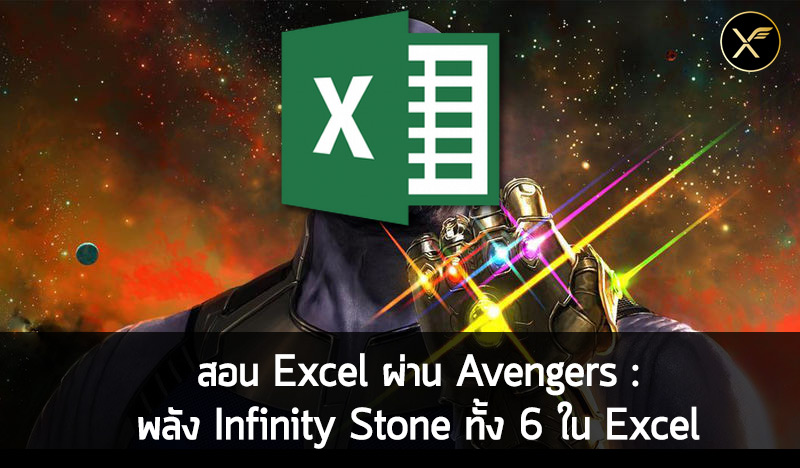
สอน Excel ผ่าน Avengers : พลัง Infinity Stone ทั้ง 6 ใน Excel (ไม่สปอยล์ End Game)
วันนี้ผมจะมาสอนเทคนิค Excel โดยใช้เทคนิคต่างๆ ที่ ใช้ Gimmick เรื่อง Infinity Stone ทั้ง 6 ที่แต่ละอันมีความสามารถพิเศษแตกต่างกัน จากหนังเรื่อง Avengers กำลังมาแรงมากๆ และกำลังกวาดรายได้อย่างถล่มทลาย แต่เพื่อไม่ให้เป็นการสปอยล์คนที่ยังไม่ได้ดู ผมจะยังไม่พูดถึงเนื้อหาในภาค End Game แต่จะขอนำ มาผสมผสานเพื่อนำเสนอความรู้ Excel แบบสนุกสนาน เพื่อให้คนที่ยังไม่ได้ดู Avengers ภาค End…
-
เจาะลึกเครื่องมือ Go to ใน Excel
ใน Excel เรามีเครื่องมือ Go to… ซึ่งมีความสามารถในการไปที่ Cell ไหนก็ได้นั่นเองครับ โดยเครื่องมือ Go to นี้สามารถเรียกใช้งานง่ายๆ ได้ด้วยการกดปุ่ม F5 (หรือ Ctrl+G) พอกด F5 แล้ว เราสามารถพิมพ์ Cell reference ที่ต้องการจะวาร์ปไปได้ หรือจะเลือก Defined Name ที่ตั้งไว้แล้วก็ย่อมได้ แต่ความสามารถที่แท้จริงอยู่ในปุ่ม…
-

บทความแนะนำ การเรียนรู้ขั้นกลาง (Intermediate Level)
การใช้ฟังก์ชั่นที่น่าสนใจ การ Map/Reference ข้อมูลด้วย VLOOKUP เบื้องต้น (แบบ Exact Match) การใช้ VLOOKUP แบบ Approximate Match เพื่อใช้กับข้อมูลอ้างอิงที่เป็นช่วง การใช้ MATCH / VLOOKUP+MATCH เพื่อให้ Excel หาตำแหน่งของคอลัมน์ที่ต้องการให้เอง CHOOSE ต่างจาก IF หรือ VLOOKUP ยังไง?…
-

บทความแนะนำ Excel พื้นฐาน (Excel Basic Level)
ในหน้านี้จะเป็นการรวบรวมบทความที่จะช่วยให้ความรู้ Excel พื้นฐานของคุณแน่นขึ้น ซึ่งเป็นสิ่งที่สำคัญมากในการต่อยอดความรู้ Excel ในระดับสูงต่อไปในอนาคต เพราะหากพื้นฐานไม่ดี ก็ย่อมไม่สามารถสร้างตึกสูงได้ หาแรงจูงใจ เก่ง Excel แล้วดียังไง? : เล่าที่มาว่าผมมาใช้ Excel จนเก่งขึ้นได้ยังไง หาโปรเจคทำที่อยากทำ เพื่อให้เจอปัญหา แต่มีแรงสู้ต่อ เริ่มต้นเรียนรู้ Excel พื้นฐาน องค์ประกอบพื้นฐานของ Excel สิ่งที่เราเห็นใน Cell มาจากไหน ?…
-

วิธีใช้ Excel รันเลข สร้างเลข Running 1 ถึง 1000 ง่ายๆ
บางครั้งเราต้องการสร้างเลข Running หรือพูดง่ายๆ ว่าจะใช้ Excel รันเลขให้เพิ่มขึ้นเรื่อยๆ เช่น จากเลข 1 ไปจนถึง 1000 (หรือจะ 1 ล้านก็ตาม) วิธีที่ทำได้ง่ายมากๆ วิธีหนึ่ง นั่นก็คือ การใช้เครื่องมือ Fill Series นั่นเอง ซึ่งมีวิธีการทำดังนี้ Step 1 : เลือก Cell ที่ต้องการเป็นจุดเริ่มต้น…
-

9 เทคนิค Excel มือใหม่ก็เก่งได้อย่างรวดเร็ว
หลายๆ เรื่องของ Excel เป็นแค่เรื่องของ “รู้” กับ “ไม่รู้” มากกว่าที่จะต้องชำนาญอะไรมากมาย บทความนี้ผมจะแนะนำ 9 เทคนิค Excel ที่จะทำให้คุณใช้ Excel ได้เก่งขึ้นแบบมือใหม่ก็ใช้ได้เลย!!
-

VLOOKUP Approximate Match
อย่างที่เคยบอกไปแล้วว่า VLOOKUP มี 2 แบบ คือ Exact Match และ VLOOKUP Approximate Match ซึ่งแบบ Exact Match จะ Map ข้อมูลได้ จะต้องเจอคำค้นหาอยู่ในคอลัมน์แรกของตารางอ้างอิงแบบเป๊ะๆ เท่านั้น แต่ในหลายๆ สถานการณ์ VLOOKUP แบบ Exact Match นั้นไม่สามารถตอบโจทย์ได้ เช่น…
-
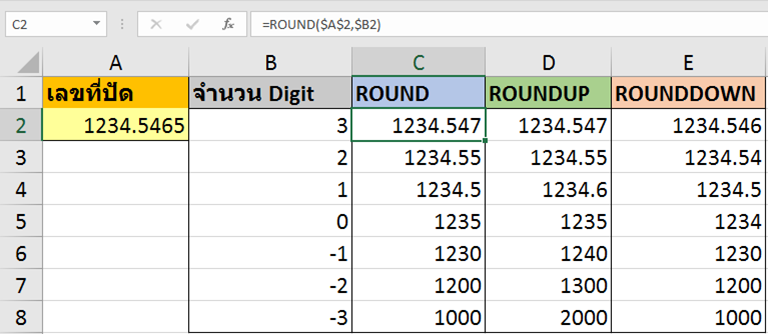
วิธีใช้ฟังก์ชัน ROUND ปัดเศษทศนิยม
เวลาเราใช้ Excel คำนวณตัวเลข บ่อยครั้งผลลัพธ์จะออกมาเป็นตัวเลขที่หน้าตาน่าเกลียดหน่อยๆ เพราะมีทศนิยมเยอะเกินไป เช่น 1234.5465 ซึ่งในชีวิตจริงเราไม่ค่อยอยากเห็นทศนิยมเยอะขนาดนี้อยู่แล้ว ดังนั้นการปัดเศษทศนิยมได้จึงเป็นสิ่งจำเป็น อย่างไรก็ตามการปัดเศษทศนิยมนั้นมีอยู่ 2 ลักษณะใหญ่ๆ คือ ปัดแค่การมองเห็น (ไม่เปลี่ยนค่าจริง) กับ ปัดค่าจริงๆ เลย ซึ่งการปัดแค่การมองเห็นนั้น เราสามารถกดปุ่ม Increase/Decrease Decimal ตรง Number Format ได้เลยอยู่แล้ว (คิดว่าหลายๆ คนคงทำเป็นอยู่แล้วล่ะ)…
-
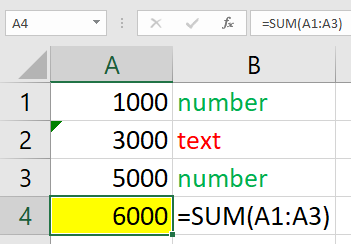
ฟังก์ชันสรุปข้อมูลพื้นฐาน
การหาผลสรุปข้อมูลแบบพื้นฐานใน Excel อย่างเช่น SUM COUNT AVERAGE MAX MIN นั้นอาจมีบงเรื่องที่คุณยังไม่รู้จักดีก็ได้ มีอะไรมาดูกัน SUM : ฟังก์ชันแรกที่คุณรู้จัก…รู้จักดีรึยัง? หากถามว่า “อะไรคือฟังก์ชันใน Excel อันแรกที่คุณรู้จัก?” ผมคิดว่าหลายคนน่าจะตอบว่าฟังก์ชัน SUM แน่นอน แต่หารู้ไม่ว่า มันอาจมีบางเรื่องที่คุณอาจไม่รู้เกี่ยวกับฟังก์ชัน SUM ก็ได้ เช่น จากรูปนี้ ผม SUM…
-

ทำไมถึงต้องเก่ง Excel ?
อ่านสารพัดเหตุผลที่ทำไมคุณจะต้องเก่ง Excel ได้ที่นี่ ทำน้อย ได้มาก สุดยอด! ตัวผมเองเคยใช้งาน Excel ครั้งแรก น่าจะสมัยเรียนมัธยมต้น ไม่ก็มัธยมปลาย (จำเวลาแน่นอนไม่ได้จริงๆ ครับ รู้แต่นานมากแล้ว)… แต่ที่จำได้คือ ตอนใช้งานแรกๆ นั้น ผมไม่ได้มีความรู้สึกชอบ Excel เลยซักนิด ทำให้ผมทำได้แค่กรอกข้อมูลกับเขียนสูตรง่ายๆ และใช้เครื่องมือช่วยเหลือเป็นนิดหน่อยเท่านั้น ไม่ได้คิดจะฝึกฝนอะไรมากมาย เพราะไม่รู้ว่าจะใช้ Excel เก่งๆ ไปทำไม… ผมยังคงความสามารถระดับเดิมอยู่จนเรียนจบปริญญาตรีวิศวะ…
-
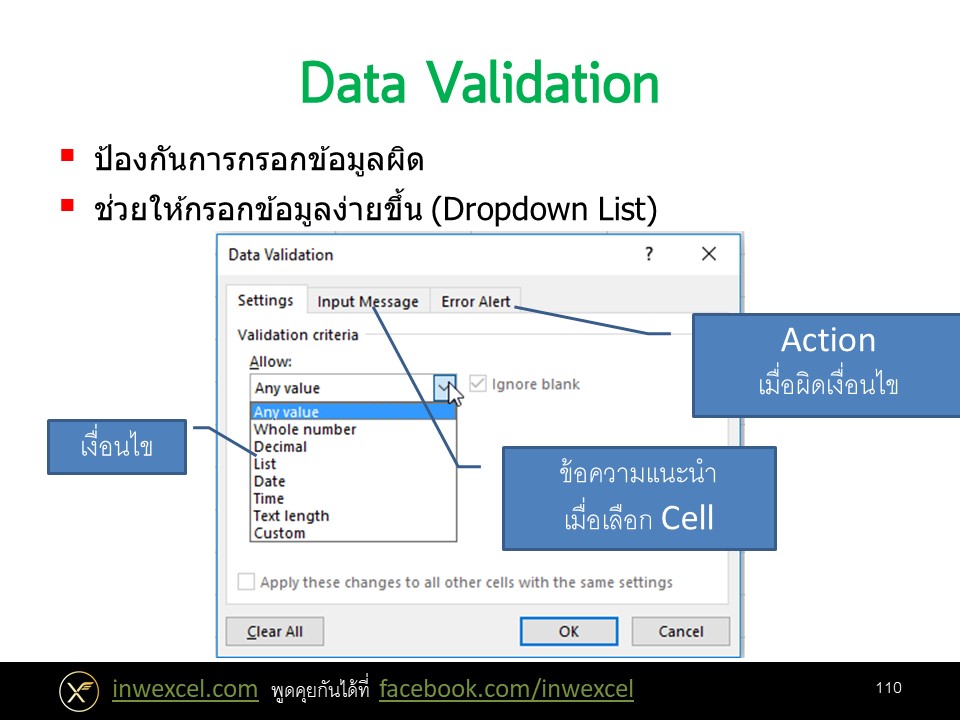
การทำ Data Validation ขั้นพื้นฐาน
บังคับให้กรอกข้อมูลตามที่กำหนดด้วย Data Validation บางครั้งเราต้องมีการให้คนอื่นมากรอกข้อมูลในไฟล์ Excel ที่เราทำขึ้น เช่น ทำแบบฟอร์มช่วยคำนวณบางอย่างให้ ซึ่งเราเขียนสูตรไว้อย่างดี แต่สุดท้ายฟอร์มกลับใช้ไม่ได้เพราะคนกรอก กรอกข้อมูลไม่ตรงกับที่เราคิด เช่น กรอกผิดประเภท ผิดรูปแบบ ปัญหานี้สามารถลดให้เหลือน้อยลงได้โดยการใช้เครื่องมือที่ชื่อว่า Data Validation องค์ประกอบของ Data Validation ในแต่ละช่องจะยอมให้กรอกข้อมูลอะไรได้บ้าง (Settings) เช่น ตัวหนังสือ ตัวเลข วันที่ โดยกำหนดละเอียดได้ด้วยว่า จะยอมให้กรอกได้กี่ตัวอักษร กรอกห้ามเกินค่าเท่าไหร่…
-
สิ่งที่เราเห็นใน Cell มาจากไหน ?
สิ่งที่เราเห็นใน Cell หนึ่งๆ ของ Excel นั้น จริงๆ แล้วมันมีที่มาหลาย Step มากเลยนะครับ และวันนี้ผมก็จะมาพูดถึงประเด็นนี้ให้เห็นกันชัดๆ กันไปเลย ตัวอย่างที่ 1 สมมติว่าใน cell นึงเราเขียนสูตรว่า =1.5+3 ส่วนนี้คือ Formula มันก็จะคำนวณจนได้ค่าผลลัพธ์ คือ 4.5 ส่วนนี้คือ Value จากนั้นถ้าเราลอง ปรับ Format…
-

เทคนิคการทำงานใน Excel แบบคิดย้อนกลับ
วันนี้ inwexcel ขอนำเสนอเทคนิคที่ผมใช้บ่อยมากๆ ในการทำงานจริง นั่นก็คือ เทคนิคการ “คิดย้อนกลับ” นั่นเอง การคิดย้อนกลับ คือ อะไร? การคิดย้อนกลับ หรือ Backward Thinking เป็นแนวคิดที่เราจะตั้งต้นจากผลลัพธ์ที่อยากได้ แล้วค่อยๆ คิดย้อนกลับว่า มันต้องทำอะไรก่อน จึงจะเกิดผลลัพธ์แบบนั้นได้ ทำแบบนี้ไปเรื่อยๆ ในที่สุดเราก็จะรู้ว่า แรกสุดแล้วเราควรจะต้องทำอะไรบ้างนั่นเอง ปล. ถ้าใครรู้จักหนังสือพัฒนาตัวเองสุดฮิตอย่าง 7 Habits ก็จะพบว่าหลักการนี้ก็เหมือนกับหลักการ ที่ชื่อว่า…
-

วิธี Fix Cell Reference ไม่ให้สูตรเลื่อน ทำยังไงไม่ให้งง
พื้นฐานที่สำคัญมากในการเขียนสูตร Excel คือการใส่เครื่องหมาย $ เพื่อ Fix Cell Reference (เช่น A1 C4 ) เวลาเขียนสูตรเพื่อไม่ให้สูตรเลื่อนเวลาเรา Copy Paste ซึ่งถ้าใครงงหรือทำไม่เป็น จะไม่สามารถเขียนสูตรที่ซับซ้อนในอนาคตได้เลย ดังนั้นเรามาปูพื้นฐานให้แน่นยิ่งขึ้นดีกว่า ทำไมต้อง Fix Cell ไม่ให้สูตรเลื่อนล่ะ? เพราะปกติว่าเขียนสูตรที่มี Cell Reference แล้วเรา Copy Cell…
-

วิธีใช้ Slicer แทน Drop down หลายชั้น
ผมเคยได้อธิบายวิธีทำ Drop down หลายชั้นไปแล้ว คราวนี้เราจะมาลองใช้ Slicer ทำแบบนั้นกันบ้างครับ ซึ่งตอน post แบบน้ำจิ้มไว้ใน Facebook ผมแสดงเทคนิคที่ต้องใช้ Excel 2013 ขึ้นไปดังนี้ แล้วบอกว่าจะเขียนวิธีทำแบบละเอียดให้ แต่เผอิญวันนี้ผมมาต่างจังหวัด ในคอมมันมีแต่ Excel 2010 … ดังนั้นเดี๋ยวผมจะเปลี่ยนวิธีมาใช้แบบที่ Excel 2010 ขึ้นไปทำได้ครับ (แต่มันไม่เจ๋งเท่า Excel 2013) วิธีใช้…
-

แนวทางจัดการวันที่เน่า (ผิดไปแล้วทำไงดี)
อย่างที่ผมพยายามเตือนเรื่องการกรอกข้อมูลวันที่ไปแล้ว 2 ตอนด้วยกัน สมมติว่าคุณแก้ไขตามที่ผมบอกไปแล้ว แปลว่าการกรอกวันที่ในอนาคตไม่น่าจะผิดอีกแล้ว แต่ของในอดีตที่เคยผิดจนกลายเป็นวันที่แบบเน่าไปแล้วจะทำไงดีล่ะ? วันนี้ผมเลยทดลองกรอกวันที่มั่วๆ ลงไปในหลายๆ รูปแบบ แล้วลองเขียนสูตรดูซิว่าจะช่วยจัดการให้เข้าร่องเข้ารอยได้หรือไม่? แบบว่าอัดสูตรแบบ combo เข้าไปแบบเดียวกันดูเลยว่ามีใครรอดมั้ย? ดาวน์โหลดไฟล์ ไฟล์ที่ผมลองทำ => mess-up-date2 Screenshot การจัดการวันที่เน่า มีหลายขั้นตอนมาก หลักๆ คือ ผมก็คิดก่อนว่า ตัวเองรู้ได้ไงว่าวันที่อันไหนผิด ด้วยวิธีอะไร แล้วจะแก้ให้ถูกต้องได้ยังไง? แล้วเอาสิ่งนั้นแหละมาเขียนเป็นสูตร ผมก็เลยพยายามแยก ปี…
-

อะไรจะเกิดขึ้น? เมื่อใส่วันที่ใน Excel ด้วยปี พ.ศ. แทนที่จะใส่ ค.ศ.
หลังจากบทความที่แล้ว ผมได้ให้คำแนะนำเกี่ยวกับการตั้งค่าวันที่ให้ถูกต้องแล้ว (เรื่อง วัน/เดือน/ปี หรือ เดือน/วัน/ปี ) มาวันนี้ ผมจะขอย้ำอีกเรื่องนึงซึ่งเกี่ยวกับวันที่เช่นเดียวกัน (ซึ่งจริงๆ ได้พยายามย้ำหลายครั้งแล้ว) นั่นก็คือ… การทำงานเกี่ยวกับวันที่ใน Excel เราจะต้องใส่ปีเป็น ค.ศ. ไม่ใช่ พ.ศ. เช่น หากต้องการใส่วันที่ 27 เมษายน พ.ศ. 2560 ให้ใส่ว่า 27/4/2017 ไม่ใช่ 27/4/2560 ! เพราะถ้าใส่เป็น 27/4/2560…
-

การตั้งค่าให้ Excel รู้จักวันที่ในรูปแบบที่ต้องการ เช่น วัน/เดือน/ปี ไม่ใช่ เดือน/วัน/ปี
ต้องบอกก่อนเลยว่าเรื่องวันที่และเวลา เป็นเรื่องที่หลายคนไม่เข้าใจ และอาจจะกำลังปวดหัวกับมันอย่างมาก ซึ่งสิ่งหนึ่งที่ทำให้หลายท่านปวดหัวแบบสุดๆ ไปเลยก็คือเรื่องของ “รูปแบบวันที่” นี่คือตัวอย่างกรณีที่ตั้งค่าผิด สิ่งที่เกิดขึ้นคือ เราตั้งใจพิมพ์รูปแบบวันที่ในรูปแบบ วัน/เดือน/ปี แต่หารู้ไม่ว่าคอมพิวเตอร์ที่เรากำลังใช้อยู่ดันถูกตั้งค่าใน Control Panel ให้เป็น เดือน/วัน/ปี ผลลัพธ์ที่ได้เลยมั่วนิ่มเลย!! อธิบายความผิดพลาด 13/4/2017 ถูกจัดชิดซ้าย (เป็น Text) เพราะมันไม่รู้จัก เดือนที่ 13 นั่นเอง (วันที่ 4 เดือน…
-

ใส่ Comment เป็นรูปภาพก็ได้นะ รู้ป่าว?
มีแฟนเพจถามผมว่า เราสามารถใส่รูปภาพเข้าไปใน Comment ได้หรือไม่? ผมเลยขอตอบด้วยบทความนี้ครับ สมมติเราอยากใส่ Comment เป็นรูปภาพ ให้กับ Cell ที่ต้องการ ก็จะมีวิธีการดังนี้ คลิ๊กขวา กด Insert Comment ตามปกติ คลิ๊กขวาที่ Comment เลือก Format Comment แล้วกดตามรูป จนไปเจอ Fill Effect… เลือกที่ Picture…
-

งานเสร็จฉับไว ด้วย Flash Fill
คุณเคยมั้ย? ที่ต้องจัดการข้อมูลบางอย่างอย่างเร่งด่วน และไม่ใช่งาน Routine จะเอาเวลาไปเขียนสูตรก็คงไม่คุ้ม ผมมีเครื่องมือที่ชื่อว่า Flash Fill มาแนะนำสำหรับคนที่ยังไม่รู้จักครับ ซึ่งเครื่องมือนี้มามาตั้งแต่ Excel 2013 แล้วล่ะ มีแล้วก็ใช้ให้คุ้มหน่อย หลักการทำงานของ Flash Fill หากคุณต้องการผลลัพธ์แบบไหน ก็พิมพ์บอก Excel ไปซะ จากนั้นกด Ctrl+E แล้ว Excel จะพยายามหารูปแบบ (Pattern) จากสิ่งที่คุณพิมพ์ลงไปเอง !…
-

ลากข้อมูลแล้วให้ Excel ใส่ A-Z โดยอัตโนมัติ ด้วย Custom List
แต่ก่อนตอนผมใช้ Excel ใหม่ๆ มีปัญหาอย่างหนึ่งที่ผมหงุดหงิดมาก นั่นคือ ผมต้องการลาก Fill Handle แล้วให้ Excel สร้างตัวอักษร A-Z หรือ ก-ฮ โดยอัตโนมัติ แต่สิ่งที่ Excel ทำให้มันกลับแค่เป็นการ Copy ตัว A หรือ ก ที่ผมพิมพ์ลงมาให้ซะงั้น! ผมงงมากเลย เพราะขนาด series ที่เป็นตัวเลขดูเหมือนว่าจะยากๆ…
-

The Mask Function ตอนที่ 3 : แสดงความสามารถครั้งสุดท้าย
ตอนนี้เป็นตอนต่อจาก The Mask Function ตอนที่ 2 : ถอดหน้ากาก ! มาดูกันว่ามันคือฟังก์ชันอะไร !? ซึ่งฟังก์ชันทีผ่านเข้ารอบคือ ตัวแทนสาย C และ D ซึ่งได้แสดงผลงานในรอบแรกในการแข่ง Lookup ข้อมูลแบบ Multiple Criteria ไปแล้ว ทั้งคู่ต่างหาผลลัพธ์ได้ถูกต้องคือ ราคา 60 บาทถูกต้องเหมือนกันหมด แถมบอกเพิ่มด้วยว่า ถึงค่าที่จะ Lookup จะไม่ใช่ตัวเลข…
-

การเขียนข้อความในสูตร และการใช้เครื่องหมาย & เชื่อม
เรื่องพื้นฐานบางเรื่อง เป็นเรื่องง่ายๆ แต่หลายคนก็มองข้ามไป หรือทำไม่เป็นอย่างน่าเสียดาย … วันนี้ผมเลยจะขอมาแนะนำความรู้เกี่ยวกับการเขียนข้อความในสูตร และการใช้เครื่องหมาย & เชื่อม ครับ มีประเด็นที่น่าสนใจหลายอย่างเลย รู้หรือไม่ว่า… & คือตัวเชื่อมข้อความ เชื่อมข้อความ จากหลายช่องมารวมกันในช่องเดียวกันได้ เช่น ในรูป สามารถรวม ชื่อ และนามสกุล เดิมอยู่แยกกันให้รวมกันเป็น Cell เดียวได้ & ทำให้ผลลัพธ์เป็นข้อมูลประเภท Text สามารถแปลง…
-

The Mask Function ตอนที่ 2 : ถอดหน้ากาก ! มาดูกันว่ามันคือฟังก์ชันอะไร !?
ตอนนี้เป็นตอนต่อจาก The Mask Function : หน้ากากฟังก์ชัน ! มาทายกันนี่คือฟังก์ชันอะไร?? ซึ่งฟังก์ชันทั้ง 4 ตัวได้โชว์ฝีมือในการแข่งขัน แข่ง Lookup ข้อมูลแบบ Multiple Criteria ไปแล้ว ทุกตัวต่างหาผลลัพธ์ได้ถูกต้องคือ ราคา 60 บาทถูกต้องเหมือนกันหมด! ตัวผมเองก็ตัดสินใจไม่ถูกเหมือนกันว่าจะให้ฟังก์ชันไหนเข้ารอบต่อไปดี เพราะ ณ ขณะที่ผมกำลังเขียนบทความอยู่นี้ มีตัวแทนสาย C ที่มีคะแนนโหวตนำโด่งอยู่ตัวเดียว ส่วนตัวแทนสายอื่นๆ คะแนนเท่ากันหมดเลย ผมคิดว่าการที่ตัวแทนสาย…
-

เคยสำรวจ Ribbon บน Excel จนครบทุกซอกทุกมุมหรือยัง?
ผมเชื่อว่าผู้อ่านหลายคนก็ใช้ Excel มาเป็นเวลานานแล้ว และก็เชื่ออีกว่า คุณต้องไม่เคยสำรวจคำสั่งต่างๆ ของ Excel บน Ribbon อย่างจริงๆ จังๆ แน่ วันนี้ผมก็เลยจะมาช่วยเพื่อนๆ มาสำรวจ Ribbon ไปด้วยกันครับ โดยเฉพาะคำสั่งตามซอกหลืบต่างๆ ที่คุณอาจไม่ทันสังเกตเห็นมาก่อน ^^ ผมจะลองไล่ Tab Home ให้ดูนะครับ ส่วน Tab อื่นไปเล่นกันเองน้าาา ภาพรวม Tab…
-
แนะนำโครงการ inwexcel365tips
ผมตั้งเกมสนุกๆ ให้แฟนเพจได้เล่นกันครับ ในชื่อ #inwexcel365tips นั่นคือ ตั้งแต่ 7 มีค. 2560 เป็นต้นไป… ในทุกๆ วันเวลา 2 ทุ่ม – 3 ทุ่ม ผมจะ Post “Tips/เทคนิค Excel การใช้ Excel” ต่อเนื่องกันใน facebook เพจ inwexcel เป็นเวลา 1…
-

The Mask Function : หน้ากากฟังก์ชัน ! มาทายกันนี่คือฟังก์ชันอะไร??
The Mask Singer สำหรับคนที่ไม่รู้จัก จากกระแสที่ร้อนแรงของรายการ The Mask Singer (หน้ากากนักร้อง) ที่จัดให้มีการร้องเพลงภายใต้หน้ากาก โดยให้ผู้ชมลุ้นว่าคนภายใต้หน้ากากคือใคร หากนักร้องคนไหนที่ตกรอบ ก็จะต้องมีการถอดหน้ากาก เพื่อเปิดเผยตัวตนที่แท้จริงของตัวเอง ส่วนผู้ชนะก็จะเข้ารอบต่อไป ซึ่งรายการนี้จะมีการแบ่งนักร้องเป็น 4 สายเพื่อหาตัวแทนแต่ละสายมาแข่งกันในรอบ Final ในฐานะสุดยอดหน้ากากนักร้องทั้ง 4 คน… ผมก็เลยคิดว่า ถ้าลองจับเอาฟังก์ชันใน Excel มาแสดงความสามารถเจ๋งๆ แล้วให้เพื่อนๆ ทายว่าจริงๆ…
-

สารพัดวิธีแยกข้อความออกจากกัน
สมมติว่าเรามีข้อความบางอย่าง แล้วเราอยากจะแยกข้อความออกจากกัน เช่น ตัวอย่างข้างล่างนี้ มีคั่นด้วย – (แต่ว่าตำแหน่งของมันไม่แน่ไม่นอน) เราจะแยกข้อความออกมาเป็น 3 ส่วนได้ยังไง? มาดูกัน วิธีแยกข้อความ 1 : Text to Column วิธีที่ง่ายที่สุดคือการใช้เครื่องมือ Text to Column โดยให้ Copy ข้อมูลต้นฉบับออกมาก่อน แล้วเลือกข้อมูล แล้วไปที่ [Data]–> Data Tools –>…
-

17 เคล็ดวิชา เก่ง Excel แบบเร็วจี๋
นี่คือของขวัญที่ผมตั้งใจเตรียมไว้ให้กับทุกคน ด้วยบทความ “17 เคล็ดวิชา เก่ง Excel แบบเร็วจี๋” ซึ่ง Concept คืออ่านบทความเดียวแล้วเก่ง Excel ขึ้นอย่างรวดเร็ว!! ผมไม่รู้ว่าจะเป็นไปได้มั้ย? แต่ก็อยากลองให้อ่านดูครับ ด้วยการคัดเลือกเคล็ดลับที่สำคัญในการใช้ Excel มีทั้งง่ายและยากปนกัน มันต้องมีบางอันที่ช่วยปลดล๊อคความสามารถของคุณบ้างล่ะ ลงทุนเวลาอ่านซัก 30 นาที รับรองว่าจะได้เวลาคืนมาอีกเพียบครับ !! หมายเหตุ : จุดประสงค์ในบทความนี้จะเน้นให้คุณไม่พลาด Concept เจ๋งๆ ซึ่งบางทีอาจไม่สามารถอธิบายโดยละเอียดได้ในบทความเดียว ดังนั้นถ้าอ่านแล้วยังสงสัยในวิธีทำ ก็สามารถ…
-

7 วิธีรับมือกับวันแย่ๆ (ใน Excel)
อย่างที่ผมเคยย้ำเสมอว่า Excel มองวันที่เป็นแค่ตัวเลขจำนวนธรรมดาตัวหนึ่งที่เปลี่ยนหน้าตาไปเท่านั้น (รายละเอียดอ่านได้ที่นี่) นอกจากนี้ Excel จะรู้จักวันที่ในรูปแบบที่มันคุ้นเคยเท่านั้น เช่น dd/mm/yyyy หรือ dd-mm-yyyy หรือ yyyy/mm/dd หรือ yyyy-mm-dd (กรณีที่ตั้งค่า Regional Setting ใน Control Panel เป็น Thai ) ดังนั้น ถ้าหากเราใส่วันที่ในรูปแบบที่ Excel ไม่รู้จัก เช่น 2016.12.09 มันก็จะไม่มองว่าเป็นวันที่หรอกนะ นอกจากนี้จะต้องระวังเรื่องการใส่เลขปีด้วย…

